如何确定Win10系统的电脑是否适合Hyper-V虚拟机?Hyper-V是微软的虚拟化产品。运行Hyper-V虚拟机需要一定的计算机配置。使用前可以做一点测试,了解自己的电脑是否适合Hyper-V虚拟机。我希望你会喜欢它。
判断Win10系统是否适用于Hyper-V虚拟机的方法;
方法1:系统信息
1.在Cortana搜索栏输入“系统信息”,然后在搜索结果中点击“系统信息”;
2.或者,按快捷键Win R,然后输入:msinfo32,回车打开;
3.然后在默认的“系统总结”的最后,可以看到相关的信息,一共四项(如图)。在Hyper-V可以完全运行之前,所有四项都必须合格(值为Yes)。如果看到有不合格的项目,可以考虑升级配件。

方法2:命令提示符
1.在命令提示符下输入命令:systeminfo,然后回车执行;
2.和第一种方法类似,最后还是能看到Hyper-V的信息。如果都符合要求,说明适合Hyper-V虚拟机。
3.之后,在控制面板程序和功能启用或禁用Windows功能中,检查Hyper-V安装。
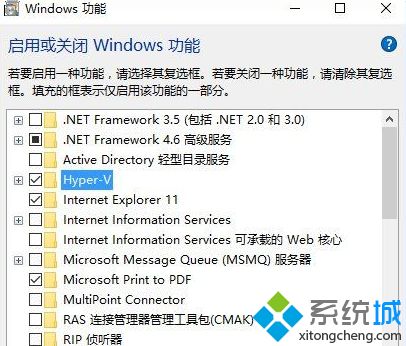
以上内容是判断Win10系统是否适合Hyper-V虚拟机的方法教程。不知道大家有没有学过。如果你需要,可以按照边肖的方法自己尝试一下,希望能帮你解决问题。谢谢大家!更多教程信息请关注我们的系统世界网站~ ~ ~ ~





